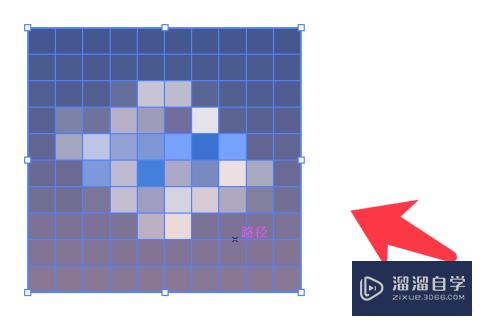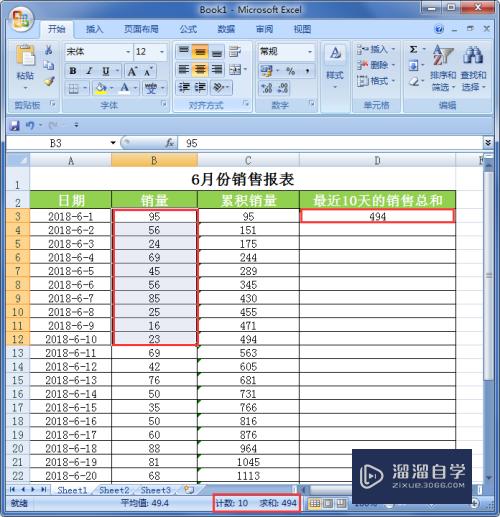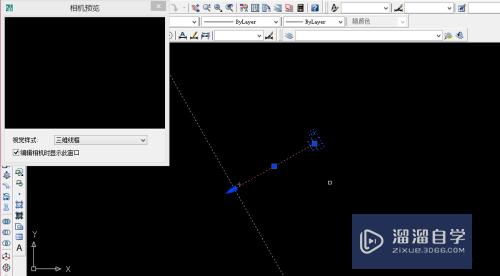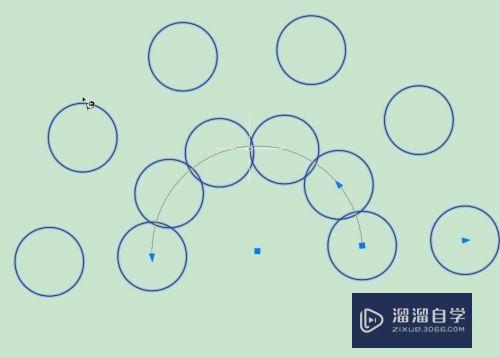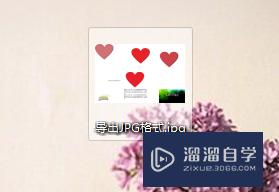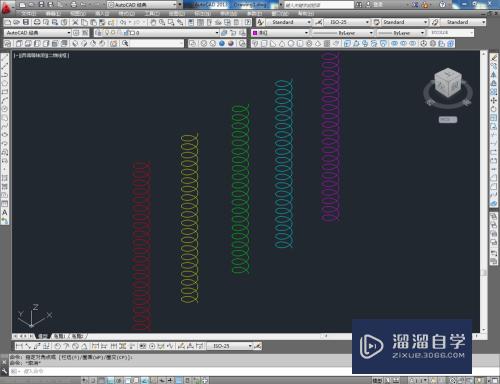PS中如何给文字或者图片设置模糊效果(ps中如何给文字或者图片设置模糊效果)优质
PS中如何给文字或者图片设置模糊效果?在一些特定的条件下。我们有时需要将文字或者图片设置一个模糊的效果。但很多小伙伴都对这个模糊效果并不是很了解。所以今天小渲就特意来为大家分享下方法。希望能给大家带来帮助。
点击观看“PS”视频教程。帮助你更好的上手
工具/软件
硬件型号:华硕无畏15
系统版本:Windows7
所需软件:PS CS4
方法/步骤
第1步
第一步。打开拍ps。新建空白图层。如下图
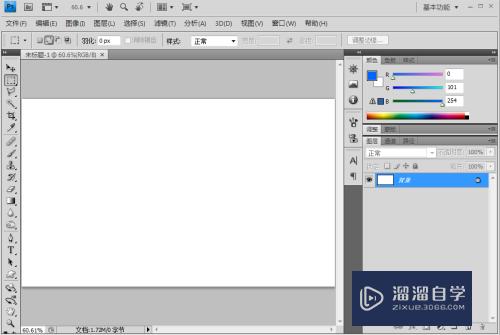
第2步
第二步。写下你想要做模糊效果的文字。如下图

第3步
第三步。给文字进行栅格化设置。如下图

第4步
上方工具栏。滤镜-模糊-表面模糊。如下图
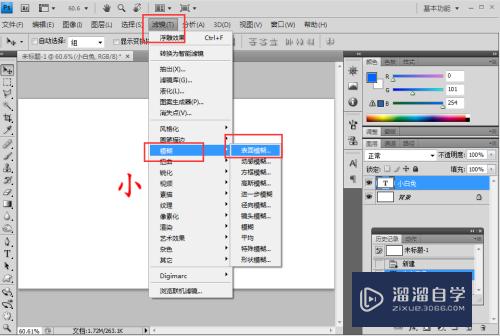
第5步
第五步。进行模糊效果数值设置。可以边更改数值边观察效果。如下图
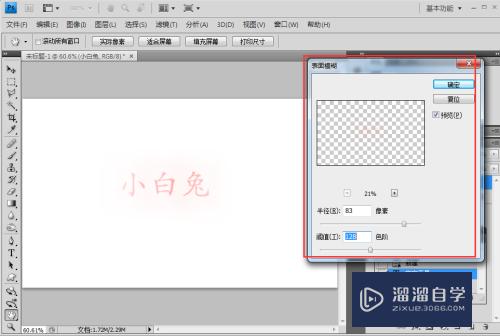
第6步
最后。我们来看一下最终模糊效果。如下图

以上关于“PS中如何给文字或者图片设置模糊效果(ps中如何给文字或者图片设置模糊效果)”的内容小渲今天就介绍到这里。希望这篇文章能够帮助到小伙伴们解决问题。如果觉得教程不详细的话。可以在本站搜索相关的教程学习哦!
更多精选教程文章推荐
以上是由资深渲染大师 小渲 整理编辑的,如果觉得对你有帮助,可以收藏或分享给身边的人
本文标题:PS中如何给文字或者图片设置模糊效果(ps中如何给文字或者图片设置模糊效果)
本文地址:http://www.hszkedu.com/74388.html ,转载请注明来源:云渲染教程网
友情提示:本站内容均为网友发布,并不代表本站立场,如果本站的信息无意侵犯了您的版权,请联系我们及时处理,分享目的仅供大家学习与参考,不代表云渲染农场的立场!
本文地址:http://www.hszkedu.com/74388.html ,转载请注明来源:云渲染教程网
友情提示:本站内容均为网友发布,并不代表本站立场,如果本站的信息无意侵犯了您的版权,请联系我们及时处理,分享目的仅供大家学习与参考,不代表云渲染农场的立场!